Sut i ychwanegu hyperddolen i wneud sylwadau yn Excel?
Weithiau, efallai yr hoffech ychwanegu hyperddolen yn y sylw, ond yn gyffredinol, ni ellir clicio ar y cyfeiriad hypergyswllt rydych chi'n ei deipio yn y sylw. Nawr, dywedaf wrthych sut i ychwanegu hyperddolen y gellir ei chlicio mewn sylw yn Excel.
Ychwanegwch hyperddolen i roi sylwadau
 Ychwanegwch hyperddolen i roi sylwadau
Ychwanegwch hyperddolen i roi sylwadau
I ychwanegu hyperddolen y gellir ei chlicio i wneud sylwadau, gwnewch y camau canlynol:
1. Cliciwch ar y dde yn y gell rydych chi am ychwanegu hyperddolen at ei sylw, a dewis Mewnosodwch Sylw o'r ddewislen cyd-destun. Gweler y screenshot:
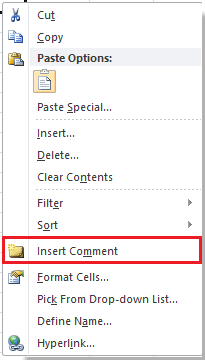
2. Yna yn y blwch sylwadau, teipiwch y cyfeiriad hyperddolen ynddo, ac yna tynnwch nodau eraill gan gynnwys enw'r awdur. Gweler sgrinluniau:
 |
 |
 |
3. Nawr mae angen i chi wasgu Alt + Diwedd allweddi i sicrhau nad oes unrhyw nodau eraill (gan gynnwys gwag) yn y blwch sylwadau.

4. Cliciwch ar y dde yn y gell sylwadau, a dewiswch Dangos / Cuddio Sylwadau i ddangos y sylw. Gweler y screenshot:
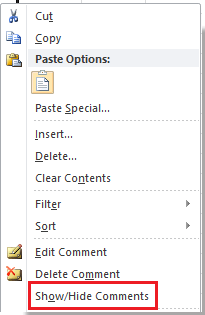
Nawr pan gliciwch ar yr hyperddolen yn y sylw, bydd yn cysylltu â'r cyfeiriad gwe.

Offer Cynhyrchiant Swyddfa Gorau
Supercharge Eich Sgiliau Excel gyda Kutools ar gyfer Excel, a Phrofiad Effeithlonrwydd Fel Erioed Erioed. Kutools ar gyfer Excel Yn Cynnig Dros 300 o Nodweddion Uwch i Hybu Cynhyrchiant ac Arbed Amser. Cliciwch Yma i Gael Y Nodwedd Sydd Ei Angen Y Mwyaf...

Mae Office Tab yn dod â rhyngwyneb Tabbed i Office, ac yn Gwneud Eich Gwaith yn Haws o lawer
- Galluogi golygu a darllen tabbed yn Word, Excel, PowerPoint, Cyhoeddwr, Mynediad, Visio a Phrosiect.
- Agor a chreu dogfennau lluosog mewn tabiau newydd o'r un ffenestr, yn hytrach nag mewn ffenestri newydd.
- Yn cynyddu eich cynhyrchiant 50%, ac yn lleihau cannoedd o gliciau llygoden i chi bob dydd!

